Baidu ネットワーク ディスク同期スペースを削除する方法 Baidu ネットワーク ディスク同期スペースを削除する方法。
Baidu Netdisk の迷惑な同期スペースが心配ですか? PHP エディターの Xiaoxin が自身の経験を示し、この問題を簡単に解決できるようお手伝いします。この記事では、Baidu ネットワーク ディスク同期スペースを削除する方法を詳しく説明し、この不要な機能を完全に削除する方法を説明します。この記事のガイダンスに従ってネットワーク ディスク領域を解放し、新鮮で効率的な使用エクスペリエンスを実現してください。
方法 1:
1. デスクトップの左下隅にあるスタート メニューを右クリックし、[ファイル名を指定して実行] を見つけてクリックし、ウィンドウに「regedit」と入力します。をクリックし、「OK」をクリックします。ユーザー アカウント制御がオンになっている場合は、[はい] をクリックします。

2. 次に、次のアドレスをアドレス バーにコピーして Enter キーを押します:
ComputerHKEY_CURRENT_USERSOFTWAREMicrosoftWindowsCurrentVersionExplorerDesktopNameSpace
3.デスクトップ上の削除できないアイコンです。どれかわからない場合は、クリックすると右側に表示されるので選択し、右クリックして削除します。
Baidu ネットワーク ディスク同期スペース マップ:
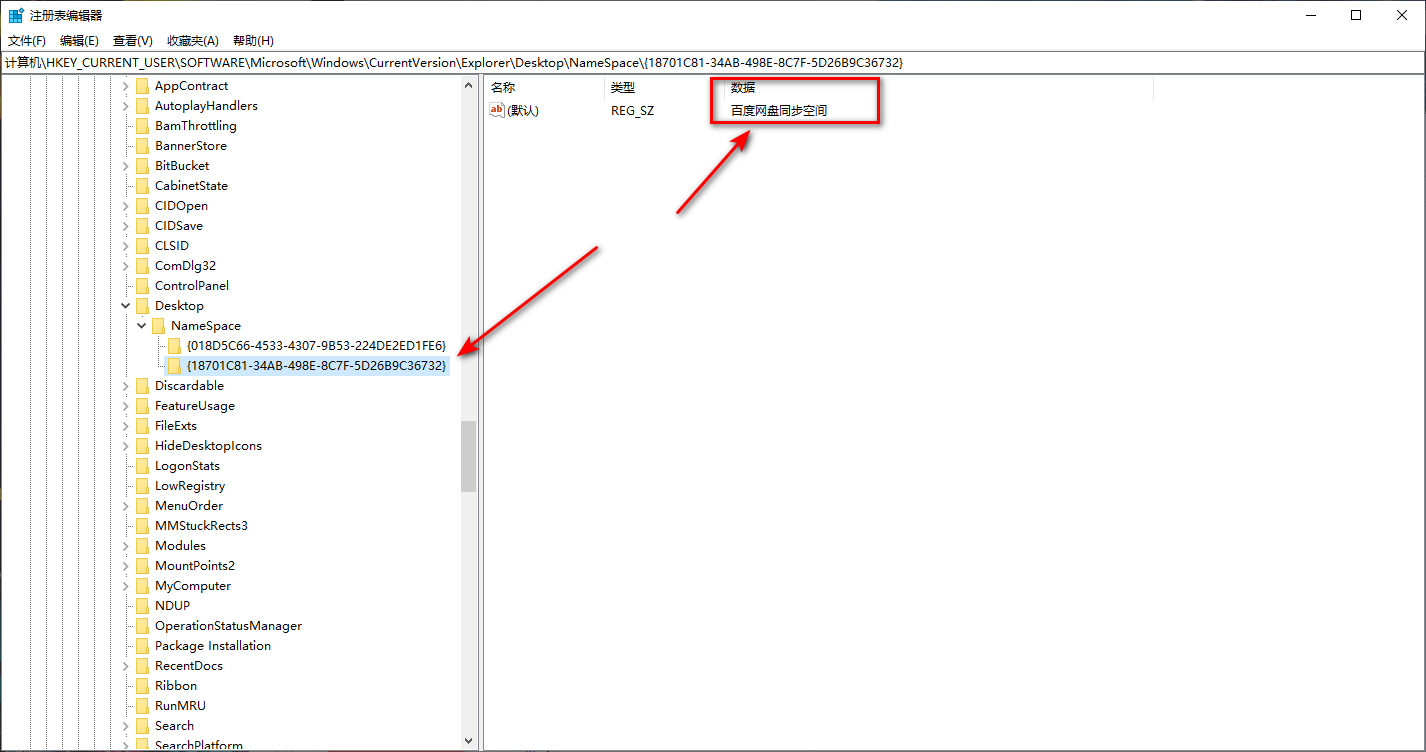
成功マップ:
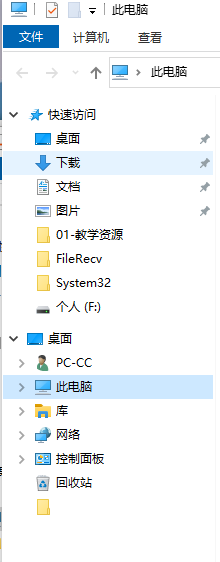
メソッド2:
1. 「ファイル名を指定して実行」と入力し、Windows メニューを右クリックして、「ファイル名を指定して実行」をクリックします。

2. レジストリを入力し、デスクトップの左下隅にある実行ウィンドウに「regedit」と入力して、「OK」をクリックします。ユーザー アカウント制御がオンになっている場合は、[はい] をクリックします。

デスクトップの左下隅にある実行ウィンドウに「regedit」と入力し、「OK」をクリックします。
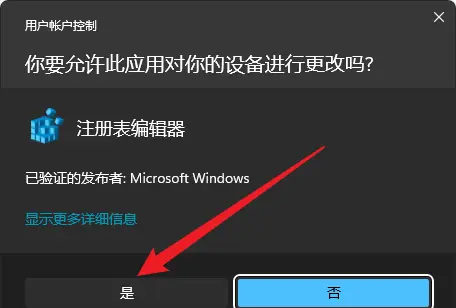
「はい」をクリックします。
3. レジストリ内を検索し、検索テキスト ボックスに同期スペースを入力し、[次を検索] をクリックして検索プロセスを待ちます。それが見つかったら、左側のディレクトリを右クリックして [削除] をクリックします。次に、デスクトップ アイコンが消えるまで検索と削除のプロセスを繰り返します。 (もちろん、Baidu Cloud Disk 同期スペース機能を使用する必要があるユーザーは、レジストリを勝手に削除しないでください。)

レジストリ内を検索。

検索テキスト ボックスに同期スペースを入力し、[次を検索] をクリックします。

検索プロセスを待機しています。

見つけた後のインターフェース。
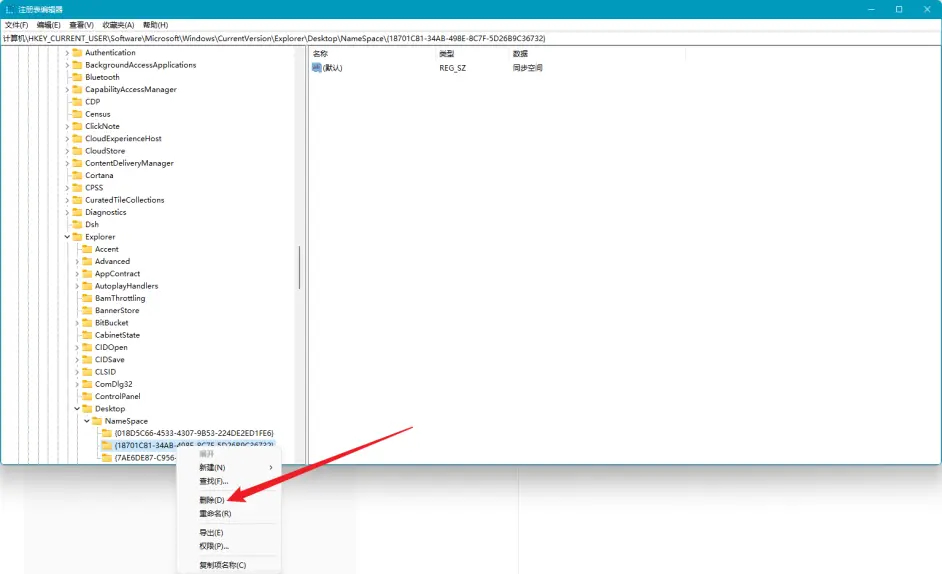
左側のディレクトリを右クリックし、[削除] をクリックします。
以上がBaidu ネットワーク ディスク同期スペースを削除する方法 Baidu ネットワーク ディスク同期スペースを削除する方法。の詳細内容です。詳細については、PHP 中国語 Web サイトの他の関連記事を参照してください。

ホットAIツール

Undresser.AI Undress
リアルなヌード写真を作成する AI 搭載アプリ

AI Clothes Remover
写真から衣服を削除するオンライン AI ツール。

Undress AI Tool
脱衣画像を無料で

Clothoff.io
AI衣類リムーバー

Video Face Swap
完全無料の AI 顔交換ツールを使用して、あらゆるビデオの顔を簡単に交換できます。

人気の記事

ホットツール

メモ帳++7.3.1
使いやすく無料のコードエディター

SublimeText3 中国語版
中国語版、とても使いやすい

ゼンドスタジオ 13.0.1
強力な PHP 統合開発環境

ドリームウィーバー CS6
ビジュアル Web 開発ツール

SublimeText3 Mac版
神レベルのコード編集ソフト(SublimeText3)

ホットトピック
 1672
1672
 14
14
 1428
1428
 52
52
 1332
1332
 25
25
 1277
1277
 29
29
 1257
1257
 24
24


